修復 Xbox One 錯誤代碼 0X87E107DF
已發表: 2022-09-14
Xbox 由 Microsoft 創建和擁有,是一個能夠連接到電視或其他顯示媒體設備的遊戲機品牌。 Xbox 遊戲機包括 Xbox、Xbox 360 和 Xbox One,它們都非常擅長為遊戲提供逼真的圖形。 這大概也是它受到全球遊戲玩家推崇的原因之一。 然而,儘管 Xbox 中有如此驚人的功能和在線遊戲服務,但它的用戶報告的問題也有相當一部分。 一個這樣的問題是 Xbox One 錯誤代碼 0x87e107df,當遊戲啟動時,它在 Xbox 控制台上經常遇到。 如果您是面臨 Xbox 錯誤代碼 0x87e107df 的人,那麼您來對地方了。 我們為您提供了完美的指南,將為您提供有效的措施和解決方案,可以實施以克服該問題。 因此,讓我們首先了解一下 Xbox 上的錯誤代碼 0x87e107df。

內容
- 如何修復 Xbox One 錯誤代碼 0X87E107DF
- 方法 1:驗證 Xbox 服務器狀態
- 方法 2:重新啟動 Xbox One
- 方法 3:將 Xbox One 切換到離線模式
- 方法 4:清除備用 MAC 地址
- 方法 5:執行電源循環
如何修復 Xbox One 錯誤代碼 0X87E107DF
根據遇到錯誤代碼 0x87e107df 的用戶,從 Xbox Live 下載或購買遊戲時會出現此問題。 此外,如果購買的媒體的許可驗證存在問題,則會觸發該錯誤。 導致這種情況的罪魁禍首有很多,下面列出了其中一些:
- 觸發特定錯誤代碼的最常見原因之一是服務器問題干擾了 Xbox 上的在線購買。 這個問題可以通過關閉控制台來解決。
- 下一個原因可能是某些臨時文件導致的固件問題。 清除該數據是上述錯誤的解決方案。
- MAC 地址的問題是列表中的下一個原因。 如果您的 MAC 地址存在衝突問題,您必須清除備用地址才能從 Xbox 修復錯誤。
- 緩存和存儲的舊數據也可能在 Xbox 中觸發此錯誤。
無論 Xbox 控制台的問題是與軟件有關還是由於其固件,每個問題都有自己的修復程序。 我們在這裡提供所有這些修復程序,這些修復程序將幫助您有效地擺脫錯誤 0x87e107df。 因此,讓我們首先從 Xbox 永久解決這些衝突。
方法 1:驗證 Xbox 服務器狀態
第一種基本但極為關鍵的方法是檢查 Xbox 服務器狀態。 在各種設備上遇到的大多數錯誤代碼都是由於服務器中斷造成的。 服務器問題可能會影響許可證驗證,干擾任何數字購買,並阻止您啟動遊戲。 因此,您必須從官方網站檢查 Xbox Live 狀態。
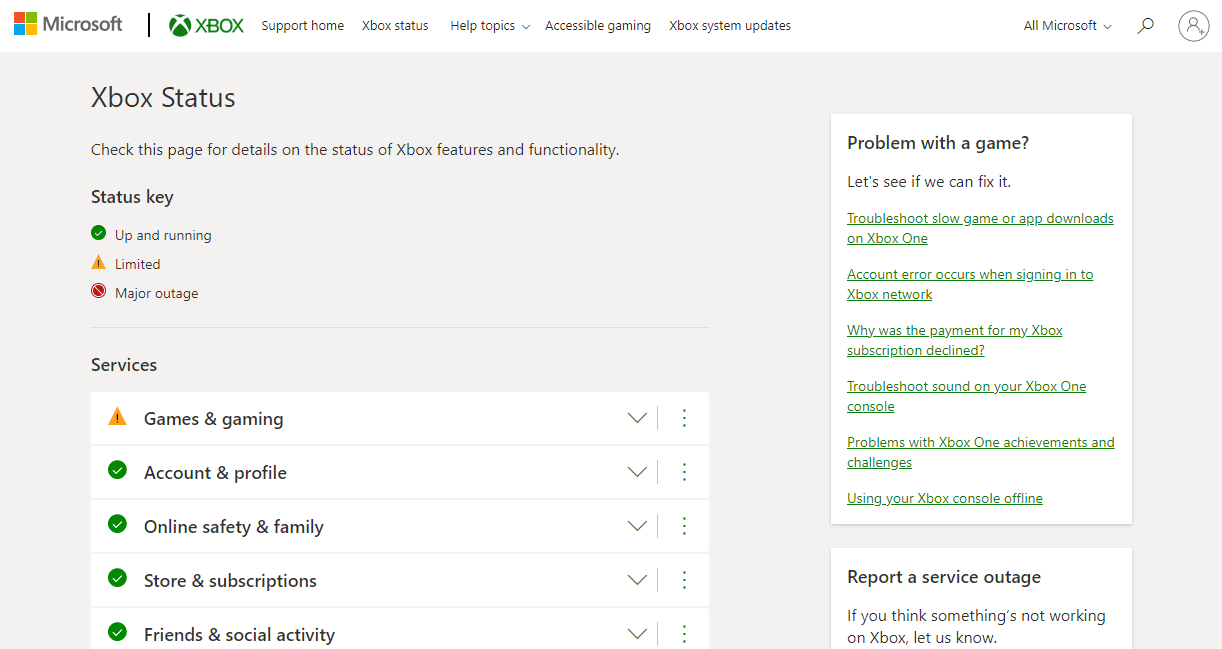
如果 Xbox 的服務器出現問題,那麼您必須等待微軟的服務器修復它。 您可以嘗試在下一個方法的幫助下重新啟動控制台,直到時間服務器結束。
方法 2:重新啟動 Xbox One
重新啟動 Xbox 控制台是一個相當簡單的步驟,但在解決 Xbox 錯誤代碼 0x87e107df 等問題時更不用說非常有效。 大多數這些代碼都是臨時的,簡單的重啟可以幫助您修復它們。 因此,請嘗試下面給出的步驟,您就可以開始了:
1. 按住控制器中的Xbox 按鈕打開Power Center 。

2. 現在,在其中選擇重新啟動控制台選項。
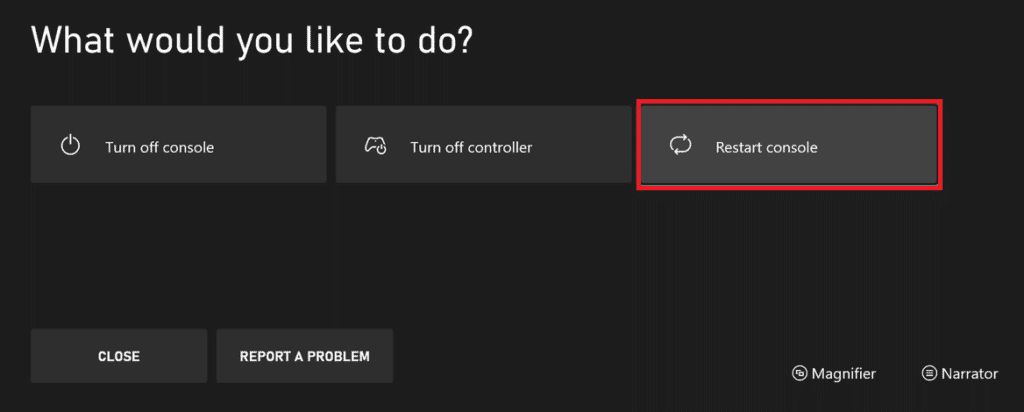
3. 然後,選擇重新啟動以處理請求。
另請閱讀:修復 Xbox One 控制器隨機斷開連接的 10 種方法
方法 3:將 Xbox One 切換到離線模式
如果重新啟動主機對 Xbox One 錯誤代碼 0x87e107df 沒有幫助,那麼您可以嘗試將 Xbox One 主機切換到離線模式。 服務離線模式在內容的購買和使用發生衝突的情況下非常有用。 在 Xbox One 中使用離線模式有助於繞過以數字方式購買的媒體所需的一些所有權驗證。 您可以使用下面給出的步驟切換到離線模式:
注意:離線模式將限制需要與 Xbox Live 服務器實時連接的服務。
1. 按住手柄上的Xbox 按鈕打開指南菜單並選擇其中的個人資料和系統。
2. 現在,打開設置。
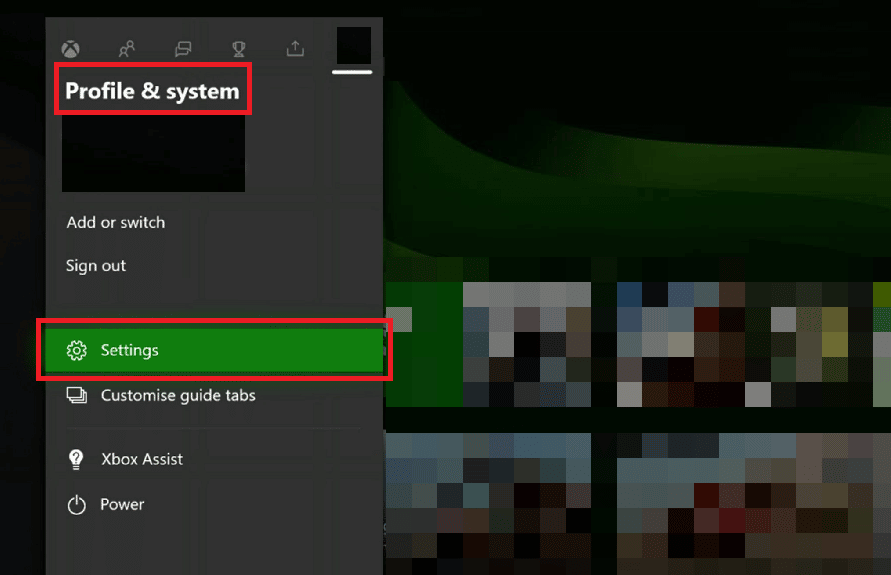

3. 接下來,導航到常規設置。
4. 現在,打開網絡設置。
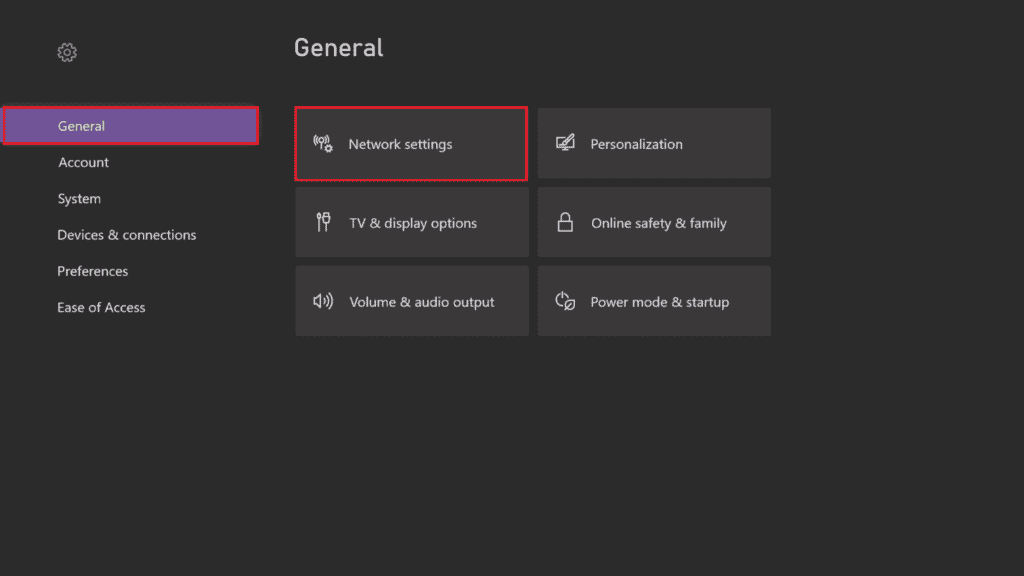
4. 現在,選擇離線選項。
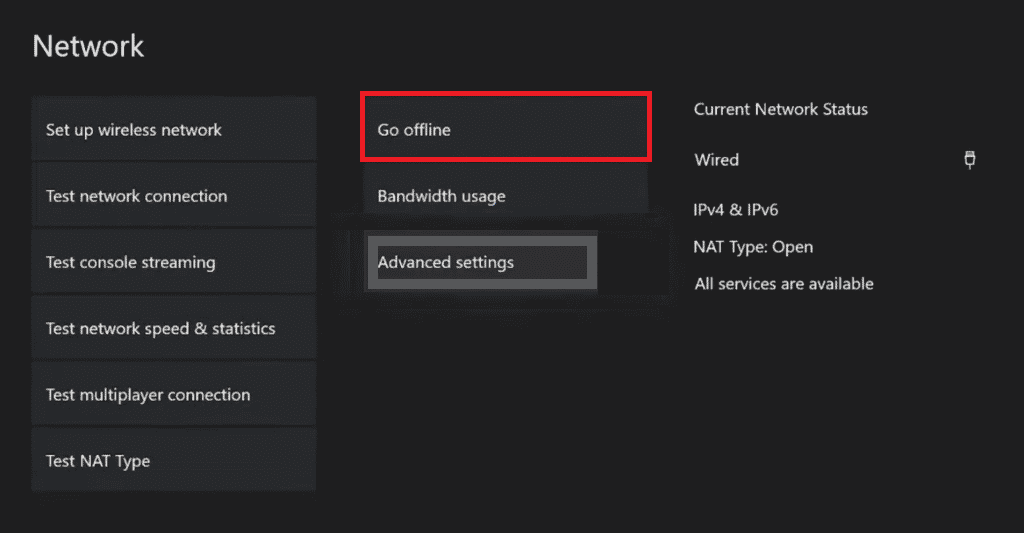
5. 在提示信息上確認處理離線模式請求。
執行這些步驟後,您可以輕鬆訪問在控制台上進行的數字購買,而不會出現上述錯誤。
方法 4:清除備用 MAC 地址
列表中的下一個方法是清除備用 MAC 地址,以解決 Xbox One 上的錯誤代碼 0x87e107df。 Xbox One 控制台上許可驗證失敗的主要原因是由於 MAC 地址不正確導致的網絡不一致。
注意:Microsoft 的備用 MAC 地址用於使用受限網絡。 如果您使用的是家庭網絡,則不需要備用 MAC 地址。 因此,您可以清除它。
1. 前往 Xbox One 主機上的設置。
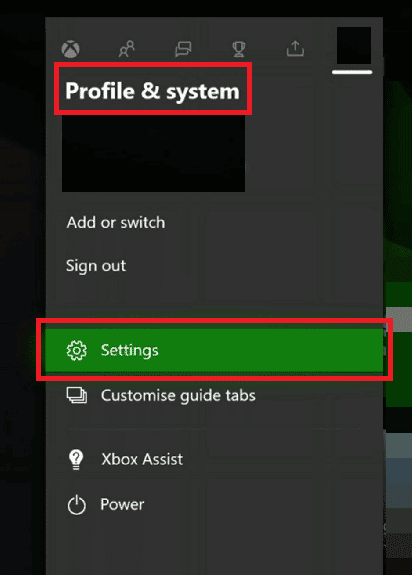
2. 現在,選擇常規部分下的網絡設置。
3. 接下來,選擇網絡中的高級設置。
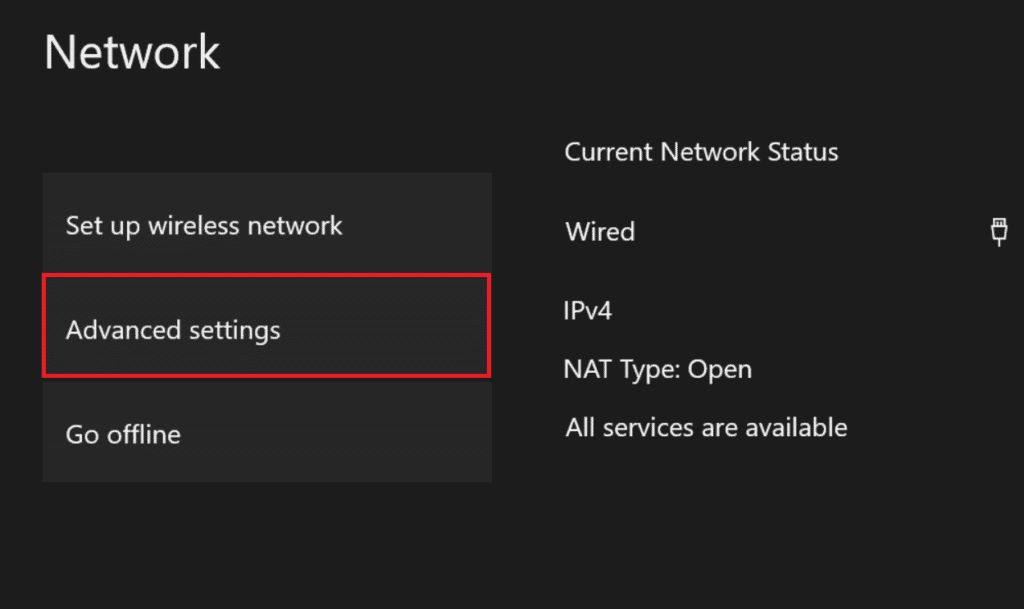
4. 現在,選擇備用 Mac 地址,然後選擇清除選項。
5. 現在,重新啟動您的 Xbox One 主機並啟動遊戲,檢查是否仍然提示您錯誤代碼 0x87e107df。
另請閱讀:修復 Xbox 上的高丟包率
方法 5:執行電源循環
如果您的 Xbox One 主機未正確加載,則可能會觸發諸如 Xbox One 錯誤代碼 0x87e107df 之類的問題。 該問題可能與損壞的臨時文件有關,這些文件最終會影響購買期間所需的許可驗證。 在控制台上執行電源循環對於許多用戶來說是一種非常有效的解決方案,因此,您也可以按照以下步驟在控制台上嘗試它:
1. 按下控制器上的Xbox 按鈕。
2. 接下來,導航到Profile & system 。
3. 現在,選擇退出。
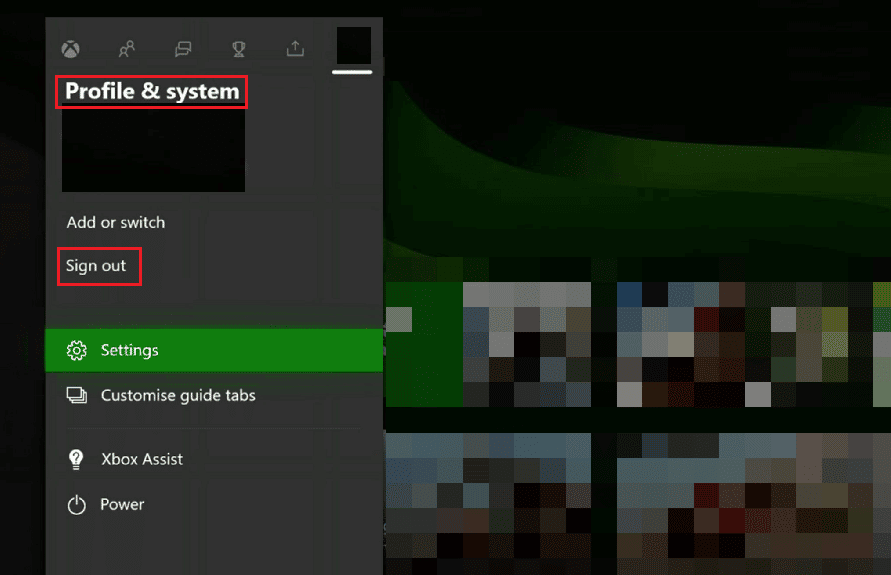
4. 幾秒鐘後,轉到登錄! Xbox 控制台中的菜單。
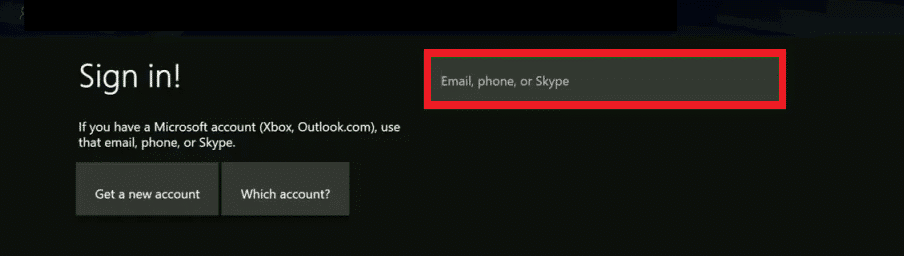
另請閱讀:修復 Xbox One 耳機無法正常工作
常見問題 (FAQ)
Q1。 為什麼我的 Xbox 主機一直顯示錯誤?
答。 如果您在 Xbox 主機上反复看到錯誤,那麼存儲在主機上的損壞的緩存數據可能是其背後的原因。 在這種情況下,請嘗試清除緩存數據並對其執行電源循環。
Q2。 為什麼我無法在我的 Xbox One 上安裝遊戲?
答。 如果在 Xbox One 上安裝遊戲時出現問題,可能是由於 Xbox 在安裝時正在執行的遊戲的持續更新。 此外,遊戲文件可能已損壞,因此在安裝它們時會出現問題。
Q3。 Xbox 上的重置有什麼作用?
答。 重置 Xbox 會導致刪除所有帳戶、保存的設置和遊戲以及家庭框關聯。 您可以從 Xbox 啟動疑難解答選項重置您的主機。
Q4。 如何在沒有控制器的情況下重置 Xbox One?
答。 如果您沒有控制器,您可以藉助硬重置來重置 Xbox One。
Q5。 Xbox 上的硬重置和出廠重置有什麼區別?
答。 硬重置是 Xbox 控制台的簡單重啟,通常在控制台凍結或由於小故障時執行。 同時,恢復出廠設置會刪除所有數據、保存的遊戲、帳戶和其他保存的信息,將控制台恢復到原始狀態。
推薦的:
- 修復 Windows 10 中的錯誤 0x80070718
- 修復 Xbox One 遊戲邀請不起作用
- 修復 Xbox Live 錯誤代碼 80072EF3
- 修復 Windows 10 中的 Xbox 運行時錯誤
我們希望文檔中提供的解決Xbox One 錯誤代碼 0x87e107df的信息和方法對您有很大幫助。 讓我們了解適用於您的 Xbox 控制台的方法。 在下面的評論部分留下您的疑問和建議供我們閱讀。
